Linux學習02--Linux一切皆檔案
Linux學習第二部
Linux一切皆物件
啊啊啊啊啊,今天被學妹說太直了,嚶嚶嚶。
學習linux兩三天了,前期感覺並不難,只是命令多,多記記多敲一敲就能都記住了。希望自己能夠堅持下去吧!
下面是根據第二次學的做的一些筆記。
一、 系統狀態檢測命令
1-1 ifconfig
檢視網絡卡網路資訊
ifconfig
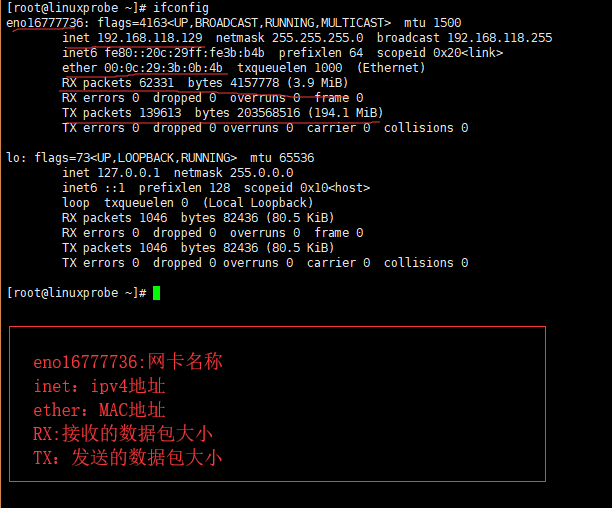
1-2 uname
檢視系統核心資訊
uname -a
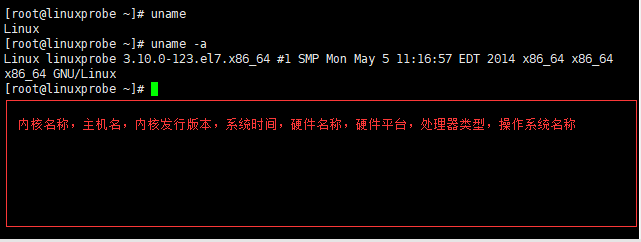
1-3 uptime
檢視系統負載
uptime
1-4 free
檢視記憶體狀態
free -h
1-5 who
檢視終端使用資訊
who
1-6 last
檢視歷史登入資訊
last
1-7 history
檢視歷史命令,可直接'!命令序號'執行命令
[[email protected] /]# history 1 exit 2 ifconfig 3 uname 4 uname -a 5 clear 6 upitme 7 uptime 8 free 9 free -h 10 who 11 last 12 history [[email protected] /]# !7 uptime 23:24:28 up 1 day, 6:17, 4 users, load average: 0.00, 0.01, 0.06
1-8 sosreport
救援診斷
二、 工作目錄切換命令
2-1 pwd
檢視當前工作目錄
[[email protected] /]# pwd / [[email protected] /]#
2-2 cd
切換目錄,一般格式為
cd [目錄]
cd 常用方式
| cd - | 回到上一次所處的目錄 |
| cd .. | 返回上一級目錄 |
| cd ~ | 切換到家目錄 |
| cd ~username | 切換到其他使用者家目錄 |
2-3 ls
檢視當前目錄檔案資訊
ls -a 檢視全部檔案(包括隱藏檔案) ls -l 檢視檔案詳細資訊
兩個引數可以一起
[[email protected] /]# ls -al total 40 drwxr-xr-x. 17 root root 4096 Nov 11 03:31 . drwxr-xr-x. 17 root root 4096 Nov 11 03:31 .. lrwxrwxrwx. 1 root root 7 Nov 10 22:47 bin -> usr/bin dr-xr-xr-x. 3 root root 4096 Nov 10 19:32 boot drwxr-xr-x. 19 root root 3160 Nov 10 19:32 dev drwxr-xr-x. 132 root root 8192 Nov 10 20:47 etc drwxr-xr-x. 3 root root 18 Nov 10 15:52 home lrwxrwxrwx. 1 root root 7 Nov 10 22:47 lib -> usr/lib lrwxrwxrwx. 1 root root 9 Nov 10 22:47 lib64 -> usr/lib64 drwxr-xr-x. 2 root root 6 Mar 13 2014 media drwxr-xr-x. 2 root root 6 Mar 13 2014 mnt drwxr-xr-x. 3 root root 15 Nov 10 22:55 opt dr-xr-xr-x. 509 root root 0 Nov 11 03:31 proc dr-xr-x---. 7 root root 4096 Nov 12 22:56 root drwxr-xr-x. 38 root root 1220 Nov 12 22:18 run lrwxrwxrwx. 1 root root 8 Nov 10 22:47 sbin -> usr/sbin drwxr-xr-x. 2 root root 6 Mar 13 2014 srv dr-xr-xr-x. 13 root root 0 Nov 11 03:31 sys drwxrwxrwt. 15 root root 4096 Nov 12 22:57 tmp drwxr-xr-x. 13 root root 4096 Nov 10 22:47 usr drwxr-xr-x. 22 root root 4096 Nov 11 03:31 var
檢視目錄屬性:
[[email protected] /]# ls -ld /root/ dr-xr-x---. 7 root root 4096 Nov 12 22:56 /root/
三、 文字檔案編輯命令
3-1 cat
檢視純文字檔案(內容較少)。
[[email protected] ~]# cat gill hello world
3-2 more
檢視純文字檔案(內容較多)。
空格或回車翻頁。
3-3 head
head -n N 檔名 檢視純文字檔案的前N行
[[email protected] ~]# head -h 5 anaconda-ks.cfg head: invalid option -- 'h' Try 'head --help' for more information. [[email protected] ~]# head -n 5 anaconda-ks.cfg #version=RHEL7 # System authorization information auth --enableshadow --passalgo=sha512 # Use CDROM installation media
3-4 tail
tail -n N 檔名 檢視檔案的後20行
tail -f 檔名 持續重新整理一個檔案的內容
如 檢視系統最新日誌檔案:
[[email protected] ~]# tail -f /var/log/messages Nov 12 23:29:52 linuxprobe dbus-daemon: dbus[1072]: [system] Activating via systemd: service name='org.freedesktop.nm_dispatcher' unit='dbus-org.freedesktop.nm-dispatcher.service' Nov 12 23:29:52 linuxprobe dbus[1072]: [system] Activating via systemd: service name='org.freedesktop.nm_dispatcher' unit='dbus-org.freedesktop.nm-dispatcher.service' Nov 12 23:29:52 linuxprobe systemd: Starting Network Manager Script Dispatcher Service... Nov 12 23:29:52 linuxprobe dbus-daemon: dbus[1072]: [system] Successfully activated service 'org.freedesktop.nm_dispatcher' Nov 12 23:29:52 linuxprobe dbus[1072]: [system] Successfully activated service 'org.freedesktop.nm_dispatcher' Nov 12 23:29:52 linuxprobe systemd: Started Network Manager Script Dispatcher Service. Nov 12 23:30:01 linuxprobe systemd: Starting Session 223 of user root. Nov 12 23:30:01 linuxprobe systemd: Started Session 223 of user root. Nov 12 23:40:01 linuxprobe systemd: Starting Session 224 of user root. Nov 12 23:40:01 linuxprobe systemd: Started Session 224 of user root.
3-5 tr
替換文字檔案中的字元
tr [原始字元] [目標字元]
3-6 wc
用於統計指定文字的行數,字數,位元組數
wc -l xxx 檢視xxx檔案的行數 wc -w xxx 檢視xxx檔案的字數 wc -c xxx 檢視xxx檔案的位元組數
3-7 stat
檢視檔案資訊 stat 檔名
[[email protected] ~]# stat gill File: ‘gill’ Size: 12 Blocks: 8 IO Block: 4096 regular file Device: fd01h/64769d Inode: 71467488 Links: 1 Access: (0644/-rw-r--r--) Uid: ( 0/ root) Gid: ( 0/ root) Context: unconfined_u:object_r:admin_home_t:s0 Access: 2018-11-12 22:24:48.549627819 +0800 Modify: 2018-11-12 22:24:27.268627407 +0800 Change: 2018-11-12 22:24:27.270627407 +0800 Birth: -
其中有重要的三個屬性Access, Modify, Change,分別表示最後讀取時間,最後修改時間, 最後修改許可權時間。
3-8 cut
用於按“列”提取文字字元
cut -d 設定間隔符號 cut -f 設定需要看的列數
例如:檢視passwd中使用者的名字:
[[email protected] ~]# cut -d: -f1 /etc/passwd root bin daemon adm lp sync shutdown halt mail operator games ftp nobody dbus polkitd
3-9 diff
用於比較多個文字檔案的差異
diff --brief 確認兩個檔案是否不同 diff -c 詳細比較出多個檔案的差異之處
四、 檔案目錄管理工具
4-1 touch
建立檔案或設定檔案的時間
touch xxx 建立xxx空白檔案 touch -a 時間 xxx 修改xxx檔案的atime即在3-7中的Access屬性 touch -m 時間 xxx 修改xxx檔案的mtime即在3-7中的Modify屬性 touch -d 時間 xxx 同時修改xxx檔案的atime mtime
4-2 mkdir
建立空目錄。
如果要建立巢狀的目錄時需要加引數 -p。
4-3 cp
複製檔案或目錄。
複製目錄時需要加上引數 -r。
4-4 mv
剪下或重新命名檔案。
4-5 rm
刪除檔案或目錄。
刪除目錄加 -r.
-f 引數 強制刪除,會預設確認執行刪除操作。
4-6 dd
按照指定大小和個數的資料塊來複制檔案或轉換檔案。
引數有:
| if | 輸入檔案的名稱 |
| of | 輸出檔案的名稱 |
| bs | 資料塊的大小,預設以位元組為單位 |
| count | 設定資料塊的個數 |
4-7 file
檢視檔案的型別。file + 檔名。
五、 打包壓縮和搜尋命令
5-1 tar
主要的引數有-c壓縮,-x解壓,-z Gzip方式,-j bzip2方式,-v顯示壓縮或解壓的過程,-f 目標檔名
1.用Gzip方式壓縮或解壓
壓縮:tar -czvf xxx.tar.gz 目標目錄或檔案 解壓:tar -xzvf xxx.tar.gz
若想要解壓到指定目錄則需要加引數 -C,後面加指定目錄。
2.用bzip2方式壓縮或解壓
壓縮:tar -cjvf xxx.tar.bz2 目標目錄或檔案 解壓:tar -xjvf xxx.tar.bz2
若想要解壓到指定目錄則需要加引數 -C,後面加指定目錄。
5-2 grep
用於在文字中執行關鍵詞搜尋,並顯示匹配的結果。
grep 關鍵詞 檔案物件
兩個重要的引數:
-n 顯示行號
-v 反選資訊
5-3 find
按照指定條件查詢檔案。 find 路徑 匹配規則
-name 按檔名稱 -perm 匹配許可權 -user 匹配所有者 -exec {} \; 進一步處理搜尋結果
呼,終於寫完了!!!
晚安
